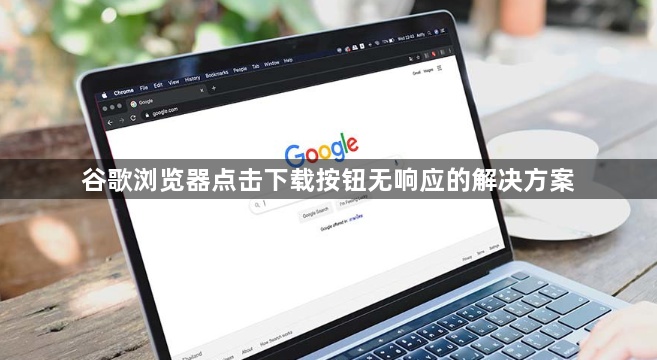
打开谷歌浏览器,点击右上角的三个垂直点图标进入菜单,选择“设置”。向下滚动找到“重置和清理”选项并点击进入,选择“将设置还原为原始模式设置”,随后点击“重置设置”。此操作会恢复浏览器默认配置,清除可能导致冲突的自定义修改。
若已安装多个下载类扩展程序,需逐一禁用进行排查。点击浏览器右上角的“更多选项”按钮,选择“更多工具”中的“扩展程序”,找到所有与下载相关的插件,依次点击“禁用”按钮停止其运行。部分第三方工具可能干扰正常下载流程,暂时关闭后可测试是否解决问题。
检查网络连接稳定性至关重要。确保设备已正常接入互联网,可在任务栏网络图标右键选择“疑难解答”自动修复潜在问题。同时进入“网络和共享中心”,调整当前使用的网络适配器属性,将IPv4协议中的DNS设置为自动获取模式,避免手动配置错误影响解析速度。
清理缓存能有效释放系统资源。通过“更多工具”里的“清除浏览数据”功能,勾选“缓存图像和文件”并执行清理操作。过时的临时文件可能占用存储空间导致响应迟缓,定期维护有助于提升整体性能。
更新浏览器至最新版本也是关键步骤。点击浏览器右上角的“帮助”,选择“关于Google Chrome”,系统将自动检测并下载安装最新补丁。新版本通常包含对已知问题的修复,包括下载功能的优化改进。
当使用迅雷等下载管理软件时,需检查其设置是否过度接管了浏览器请求。打开迅雷的配置界面,取消勾选“响应全部浏览器”选项,防止其强制拦截Chrome的下载指令。
如果上述方法均无效,可尝试重启浏览器或计算机。简单的重启动作有时能解决临时性的进程卡顿问题。对于顽固故障,备份重要数据后考虑重置整个操作系统作为最后手段。
通过上述步骤逐步操作,用户能够有效解决谷歌浏览器点击下载按钮无响应的问题。每次修改设置后建议立即测试效果,确保新的配置能够按预期工作。不同解决方法的组合使用可根据实际需求灵活调整实施顺序。







